1. Tài khoản cục bộ (local)
Đầu tiên, bạn hãy nhấn tổ hợp phím Ctrl + Alt + Delete tại màn hình đăng nhập, sau đó chọn Switch User và chuyển sang tài khoản Administrator. Đối với phiên bản Windows 10, bạn chỉ cần nhấn vào ảnh đại diện ở góc trái bên dưới và thực hiện tương tự.
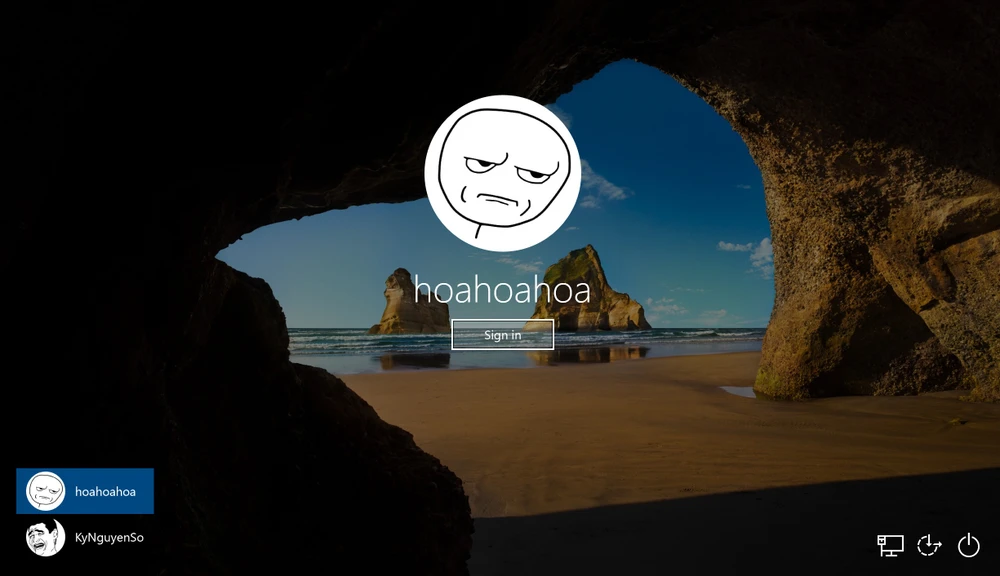
Tiếp theo, bạn mở Control Panel, chuyển mục View by thành Category > Change account type và bấm vào tài khoản cần khôi phục mật khẩu. Trong cửa sổ mới hiện ra, người dùng chỉ cần nhấp vào tùy chọn Change the password và nhập mật khẩu mới hoặc để trống, sau đó tiến hành đăng nhập như bình thường.
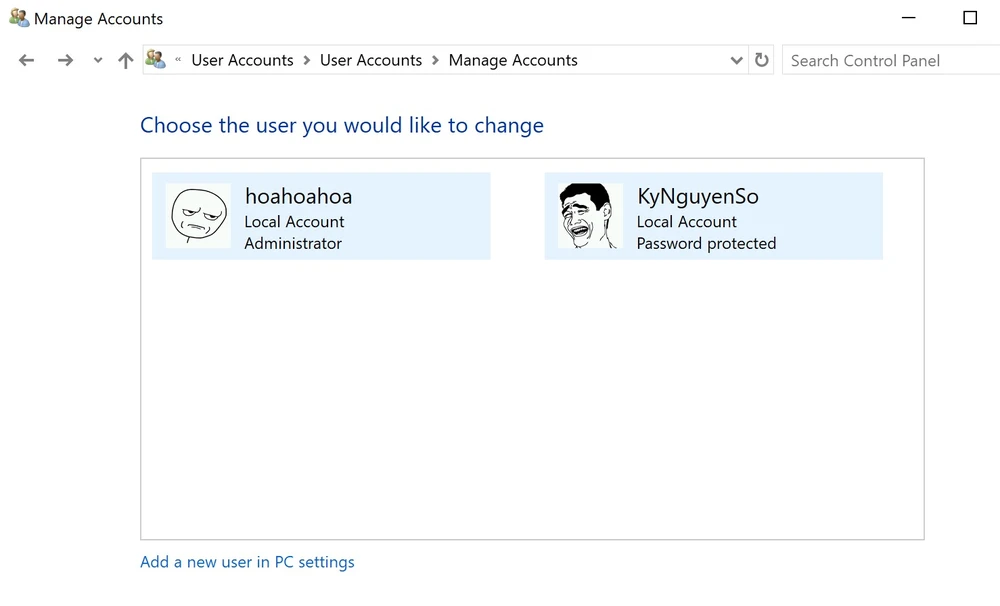
Nếu cách trên không thể áp dụng, bạn hãy tạo USB khôi phục mật khẩu bằng cách cài đặt công cụ Active@ Password Changer (http://www.password-changer.com/) trên một máy tính không bị khóa. Sau đó truy cập vào đường dẫn C:\Program Files\Lsoft Technologies\Active@ Password Changer và khởi chạy tập tin BootDiskCreator.exe. Trong cửa sổ mới hiện ra, bạn hãy chọn chế độ USB Flash Drive và làm theo các bước hướng dẫn cho đến khi hoàn tất. Tiếp theo, người dùng chỉ cần cắm USB vào máy tính bị quên mật khẩu và chọn khởi động (boot) từ USB thông qua các phím tắt như F2, F8, F10 hoặc F12 tùy vào thiết bị đang sử dụng.
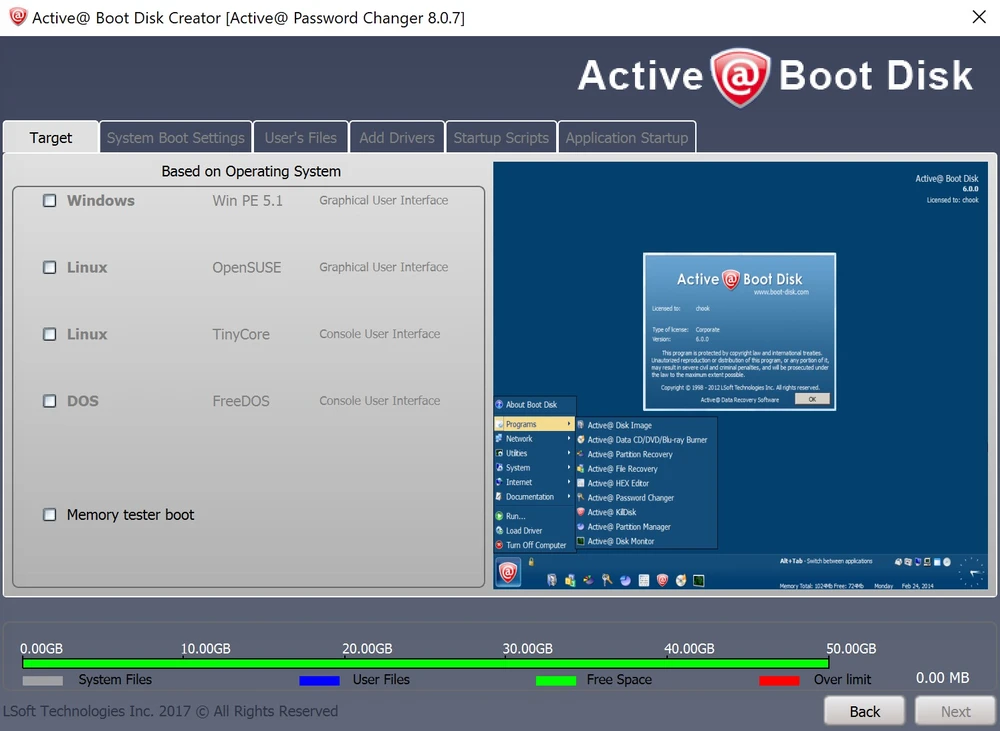
Bấm vào biểu tượng của chương trình ở góc trái bên dưới và chọn Programs > Active@ Password Changer > Search for MS SAM Database(s) on all hard and logical drive để liệt kê tất cả tài khoản có trên máy tính. Cuối cùng, bạn chỉ cần chọn tài khoản cần xóa mật khẩu và nhấn Y (Yes) để đồng ý. Bên cạnh đó, người dùng cũng có thể sử dụng trực tiếp công cụ này ngay trong đĩa Hirenboot.
2. Tài khoản Microsoft
Trong bản cập nhật Windows 10 Fall Creators Update (phiên bản 1709), Microsoft đã cho phép người dùng khôi phục mật khẩu đăng nhập ngay từ màn hình khóa. Lưu ý, thủ thuật này chỉ hoạt động đối với tài khoản Microsoft.
- Bước 1: Tại màn hình đăng nhập, bạn nhấp vào liên kết I forgot my password.
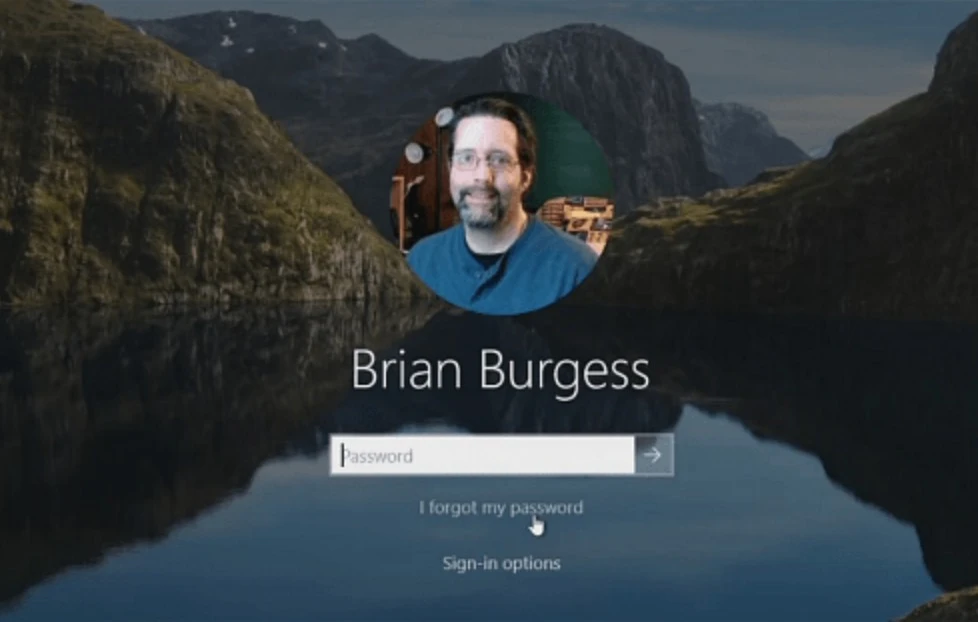
- Bước 2: Nhập địa chỉ email (Outlook, Hotmail...) đang sử dụng vào khung trống và mã Captcha tương ứng để chắc chắn bạn không phải là robot.
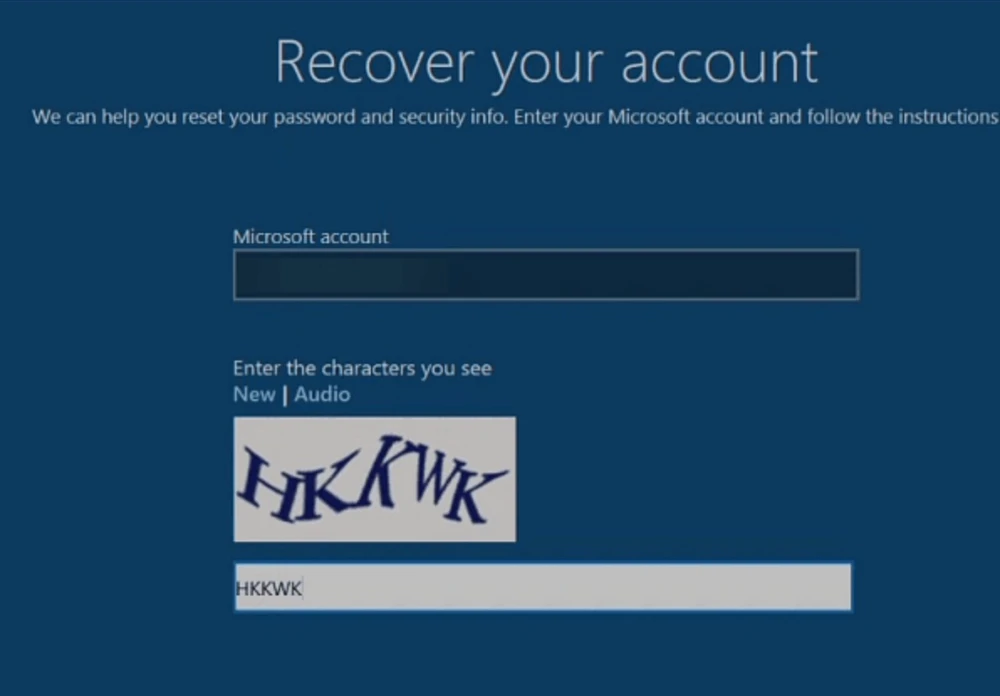
- Bước 3: Tiếp theo, bạn hãy chọn địa chỉ email dùng để nhận mã xác thực. Nếu chưa thiết lập email phục hồi, người dùng sẽ được chuyển đến địa chỉ https://outlook.live.com/owa/ để khôi phục tài khoản.
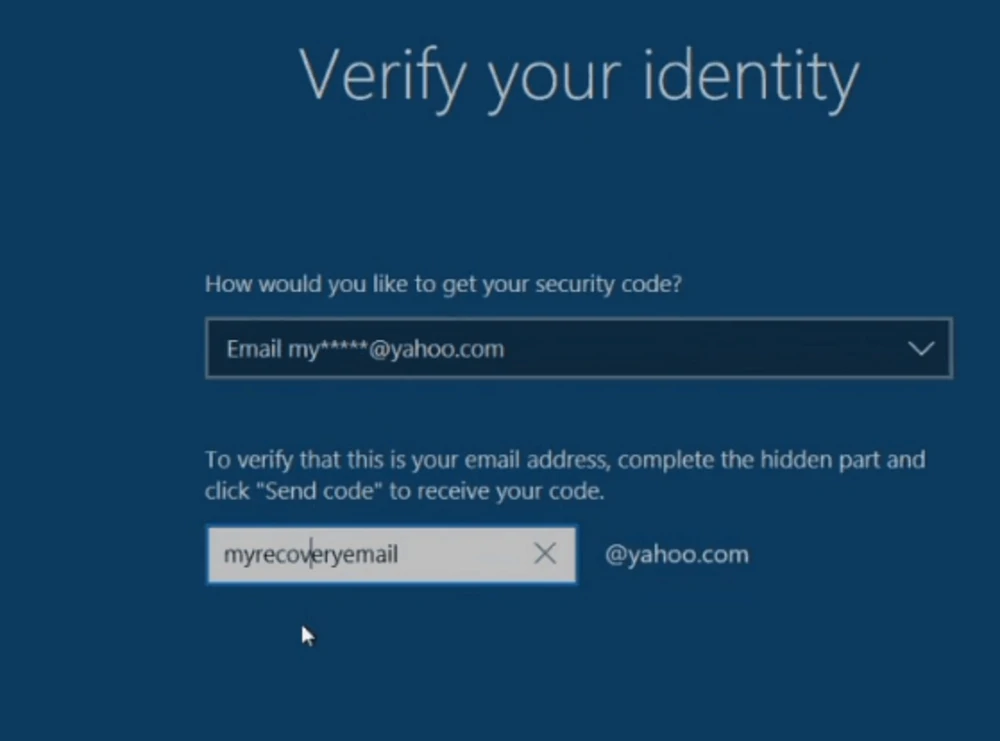
- Bước 4: Sử dụng smartphone hoặc máy tính khác để truy cập vào tài khoản email phục hồi, lấy mã xác nhận và nhập ngược vào máy tính bị quên mật khẩu.
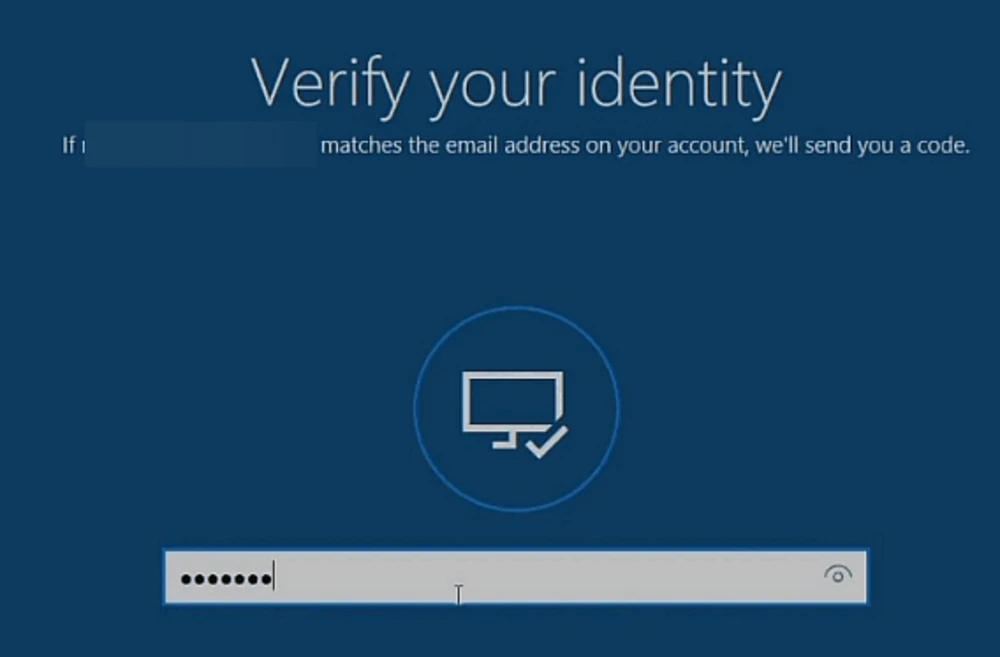
- Bước 5: Cuối cùng, bạn chỉ cần thiết lập lại mật khẩu mới và nhấn Next cho đến khi hoàn tất.
Hi vọng với 2 giải pháp mà Kynguyenso.plo.vn đã giới thiệu bên trên, người dùng có thể phục hồi mật khẩu đăng nhập máy tính dễ dàng mà không cần cài đặt lại hệ điều hành. Ngoài ra, bạn cũng có thể tham khảo thêm một số mẹo nhỏ như 2 cách tìm lại mật khẩu Facebook nhiều người chưa biết hoặc 4 cách tìm lại mật khẩu Wi-Fi trên mọi thiết bị.
Nếu cảm thấy hữu ích, bạn đừng quên chia sẻ bài viết cho nhiều người cùng biết hoặc để lại bình luận khi gặp rắc rối trong quá trình sử dụng.
